Vimeoは、動画をアップロードして作成できる、人気の動画中心のソーシャル・ネットワーキング・サイトです。しかし、Vimeoプラットフォームにアップロードされた動画は人為的な要因やVimeoアカウントの制限により削除されることがあります。MiniToolソフトウェアが書いたこの投稿では、Windowsで削除したVimeo動画を復元する方法を紹介します。
Vimeoは近年非常に人気のある動画ホスティング・共有プラットフォームであり、動画作成、動画共有、動画保存、ユーザー交流などの豊富なサービスを企業やコンテンツクリエイターに提供しています。Vimeoは専門的な動画サービスを提供していますが、ユーザーはVimeo動画の削除方法、削除したVimeo動画の復元方法など多くの疑問を持っています。今日は、削除したVimeo動画を復元する方法について説明します。
Vimeo動画が紛失する一般的な原因
Vimeo動画を復元するステップに入る前に、Vimeo動画紛失の原因を理解することが重要です。一つはVimeoプラットフォームが動画を削除すること、もう一つは他の要因で動画が失われることです。
Vimeoが動画を削除する
Vimeo が動画を削除する典型的な原因は以下のとおりです。
- アカウントの解約または期限切れによるファイルの削除:Vimeoアカウントを解約またはダウングレードすると、動画にアクセスできなくなり、ファイルが失われる可能性があります。
- Enterprise Data Retentionツールはファイルを削除:VimeoのEnterprise Data Retention(エンタープライズデータ保持)ツールを使用すると、アカウントの所有者と管理者は、アカウント内のフォルダーとユーザーグループのデータ保持ルールを設定できます。これらの指定領域にリンクされた動画は、データ保持ポリシーが指示する期間に従って自動削除されます。
- デジタルミレニアム著作権法(DMCA)違反によるファイルの削除:著作権に関する苦情により、動画が削除される場合があります。
- Vimeoのガイドライン違反によるファイルの削除:動画がVimeoのガイドラインに違反している場合、自動的に削除されます。
Vimeo動画が紛失するその他の原因
Vimeo動画が紛失するその他の原因をご紹介します。
- 人為的なミスで削除された動画:Vimeoの動画ファイルを管理または整理しているときに、誤ってファイルを削除してしまうことがあります。
- チームメンバーによって削除された動画:チームアカウントの場合、アカウント所有者と管理者によって動画が削除されることがあります。
- ハードドライブの故障/OSのクラッシュ/ウイルス攻撃により削除された動画: Vimeoからダウンロードした動画は、ディスクの破損、システムクラッシュ、ウイルス感染などにより、削除または紛失する可能性があります。
- …
削除したVimeo動画を復元することは可能ですか?
Vimeo動画を復元できるかどうかは、動画が削除された原因によって異なります。通常、Vimeo動画が最大ファイルサイズを超えて削除された場合、残念ながら復元できません。同様に、あなたのチームメンバーが動画を削除した場合、それらは完全に削除され、復元することはできません。
一方、データ保持ポリシーによって削除した動画は、Vimeoエンタープライズデータ保持ツールを使用することで、30日以内に復元できます。紛失したVimeo動画がローカルストレージからアップロードされたもの、またはコンピュータにダウンロードされたものであれば、専門的なデータ復元ソフトウェアを利用して復元することができます。
MiniTool Power Data Recovery Freeクリックしてダウンロード100%クリーン&セーフ
さて、ファイルの削除原因に基づいて異なるVimeo動画の復元方法を取得するために読み続けてください。
削除したVimeo動画を復元する方法
方法1、エンタープライズデータ保持ツールを使用する(エンタープライズアカウント所有者のみ)
前述したように、Vimeoのエンタープライズデータ保持ツールは、選択したポリシーと時間枠に従って、古くなったり不要になったりした動画を削除することで、動画コレクションの整理を支援します。また、このツールを使用すると、保持ポリシーに基づいて削除された動画の履歴を表示し、過去30日以内に削除した動画を復元できます。
エンタープライズデータ保持ツールによって削除したVimeo動画を復元する方法の詳細な手順については、Vimeo のヘルプマニュアルを参照してください:履歴を閲覧し、データ保持ポリシーによって削除された動画を復元する。
方法2、Vimeoサポートチームに連絡する
エンタープライズデータ保持ツールを使用して問題が発生した場合、または他のVimeoクラウド動画を復元したい場合は、Vimeoの専門サポートチームにお問い合わせください。動画がまだVimeoのアーカイブストレージにある場合、そのサポートチームは削除したファイルの復元に関するサポートを提供することができます。
方法3、MiniTool Power Data Recoveryを使う
削除したVimeo動画がコンピュータのローカルドライブにあった場合、専門的な無料データ復元ソフトウェアが大きな助けとなります。
最も安全なデータ復元サービスであるMiniTool Power Data Recoveryが最もおすすめです。動画がコンピュータの内蔵ハードディスク、外付けハードドライブ、USBフラッシュドライブ、SDカード、その他のファイルストレージデバイスのいずれに保存されていても、このデータ復元ソフトウェアが大きな役割を果たします。MiniTool Power Data RecoveryはMKV、WEBM、MTS、FLV、3GP、MP4、M4A、AVI、MPG、ASF、WMV、RM、RMVB、RAM、MOVなど様々な形式の動画をサポートします。
このソフトは無料版と複数の上級版を提供します。無料版で必要な動画が見つかるかどうかを確認し、無料で1GBのファイルを復元することができます。その後、この製品はあなたのニーズを満たすと感じた場合は、無制限の動画を復元するためにそれをアップグレードすることができます。
MiniTool Power Data Recoveryで削除したVimeo動画を復元する方法は?以下は主なステップです。
ステップ1、MiniTool Power Data Recoveryをダウンロード、インストール、実行します。メインインターフェイスに入ります。
MiniTool Power Data Recovery Freeクリックしてダウンロード100%クリーン&セーフ
ステップ2(必要に応じて)、削除した動画がリムーバブルディスクに保存されている場合、USBケーブルでディスクをコンピュータに接続する必要があります。ディスクはソフトウェアによって自動的に表示されるはずです。ドライブが表示されない場合は、「更新」ボタンをクリックしてドライブリストを更新します。
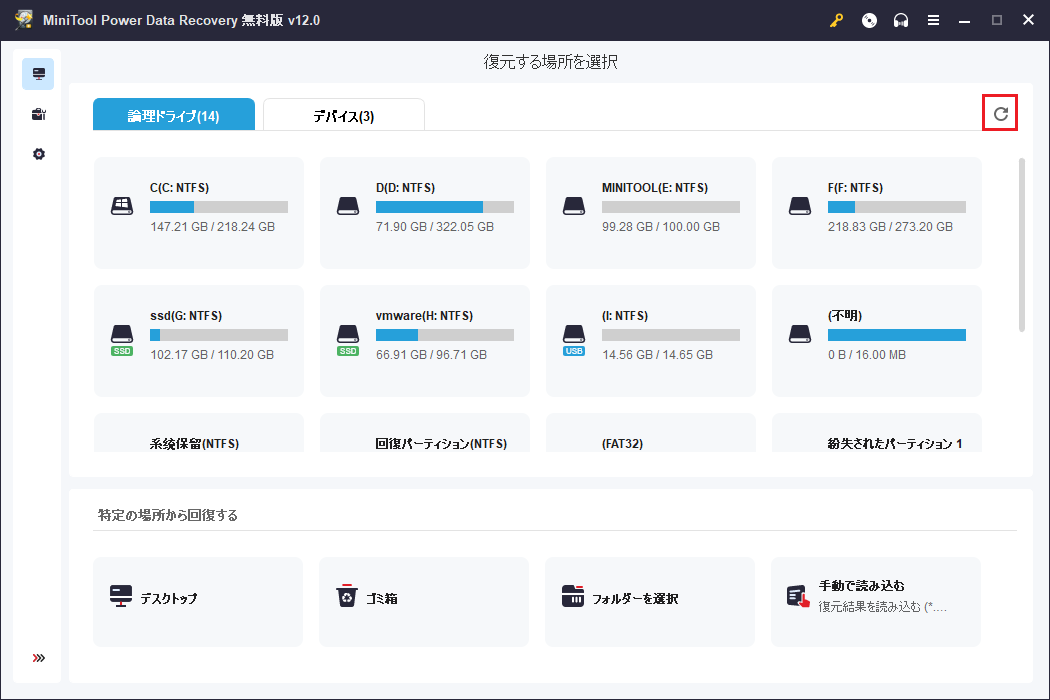
ステップ3、「論理ドライブ」の下で、削除したVimeo動画が存在するはずのターゲットドライブにマウスカーソルを移動します。「スキャン」ボタンをクリックする必要があります。または、「特定の場所から回復する」の下で、デスクトップ、ごみ箱、および特定のフォルダーを個別にスキャンするオプションがあります。これは、スキャン時間を短縮するのに非常に役立ちます。さらに、「デバイス」タブに移動して、失われたVimeo動画のためにディスク全体をスキャンすることができます。
ここでは、特定のフォルダーをスキャンすることを例にしています。
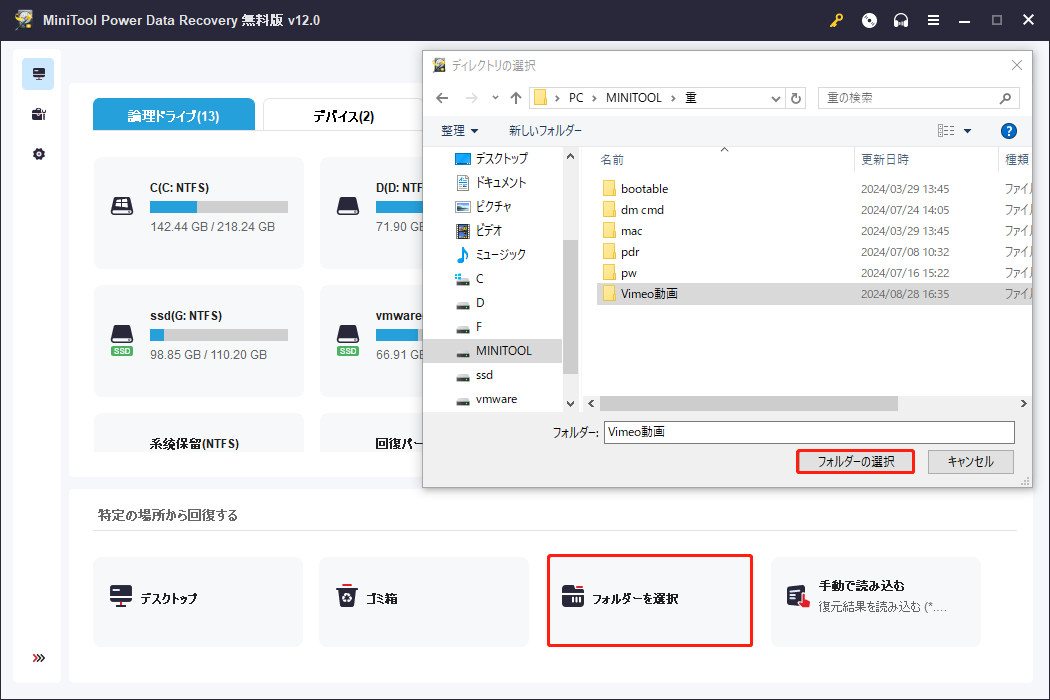
スキャンプロセスが開始されたら、最高のデータスキャン結果を得るために、プロセスが完了するまで辛抱強く待つ必要があります。
ステップ4、スキャンした後、選択したフォルダーで見つかったすべてのファイルがファイルパスでリストされます。Vimeo動画のみを復元する必要があるので、「タイプ」カテゴリーリストに移動することができます。この機能により、検出されたすべてのファイルがファイルタイプ別に表示され、動画/音声やその他のファイル形式を個別に表示することができます。「タイプ」で「音声とビデオ」を展開し、Vimeo動画を見つけます。
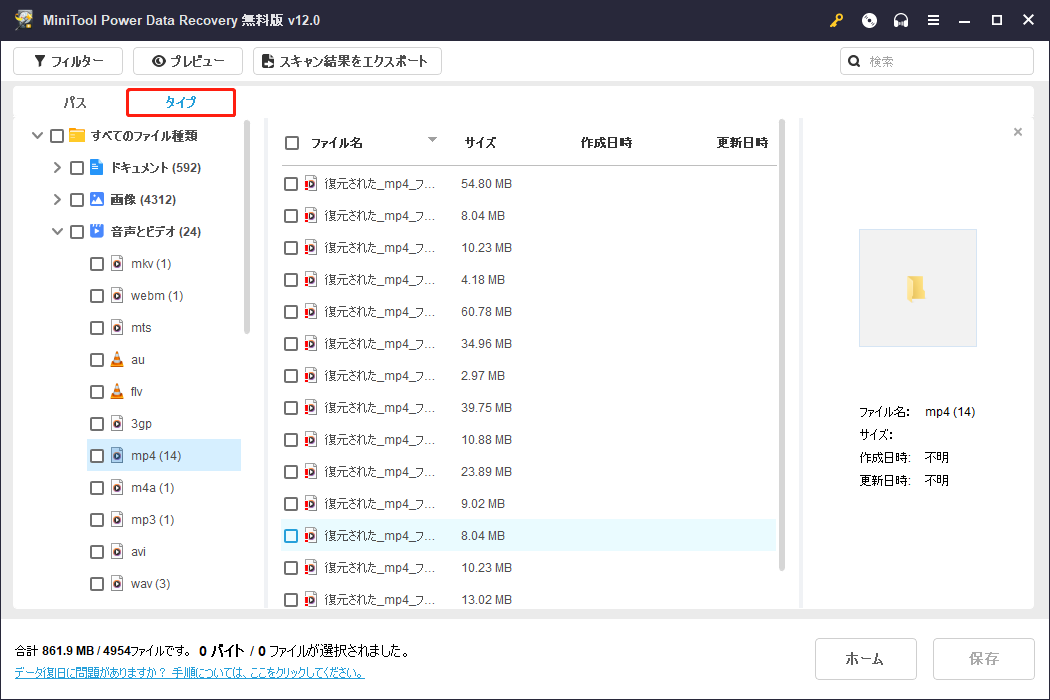
さらに、必要なVimeo動画のファイル名を知っている場合、右上隅にある検索ボックスにファイル名を入力します。「Enter」キーを押すと、特定のファイルを直接検索することができます。
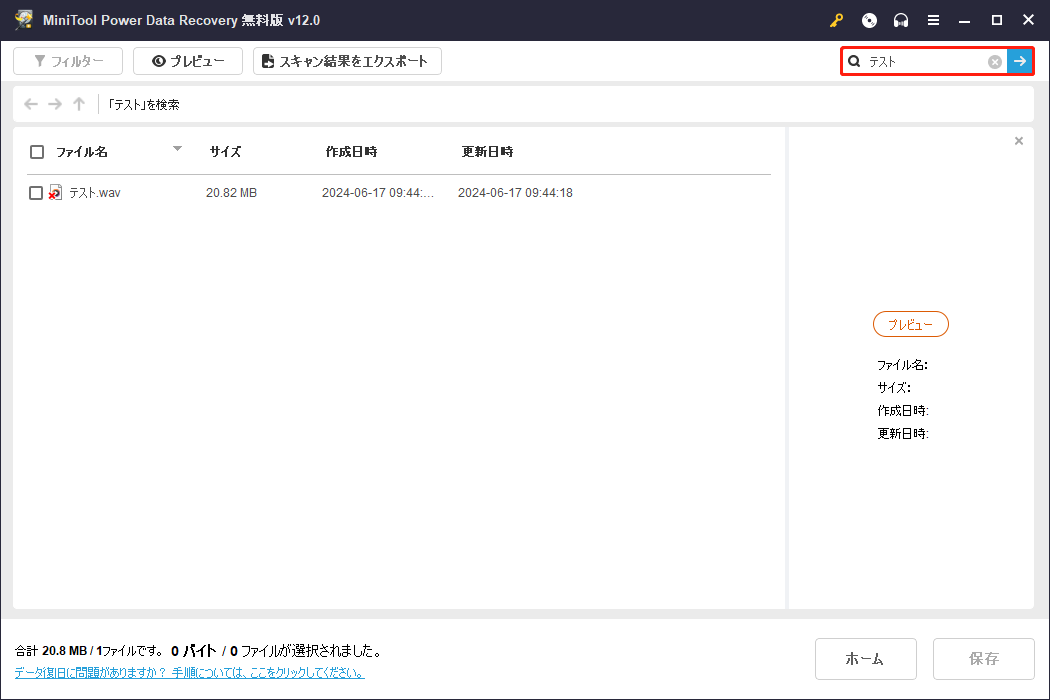
ステップ5、リストされた動画をプレビューすることは、動画アイテムが必要なものであるかどうかを確認するための最も効果的かつ直接的な方法です。ファイルをダブルクリックするか、それを選択して「プレビュー」ボタンをクリックすると、ファイルのプレビューがサポートされています。あなたは、MKV、WEBM、MTS、FLV、3GP、MP4、M4A、AVI、MPG、MOVなどの複数の動画形式をプレビューすることができます。
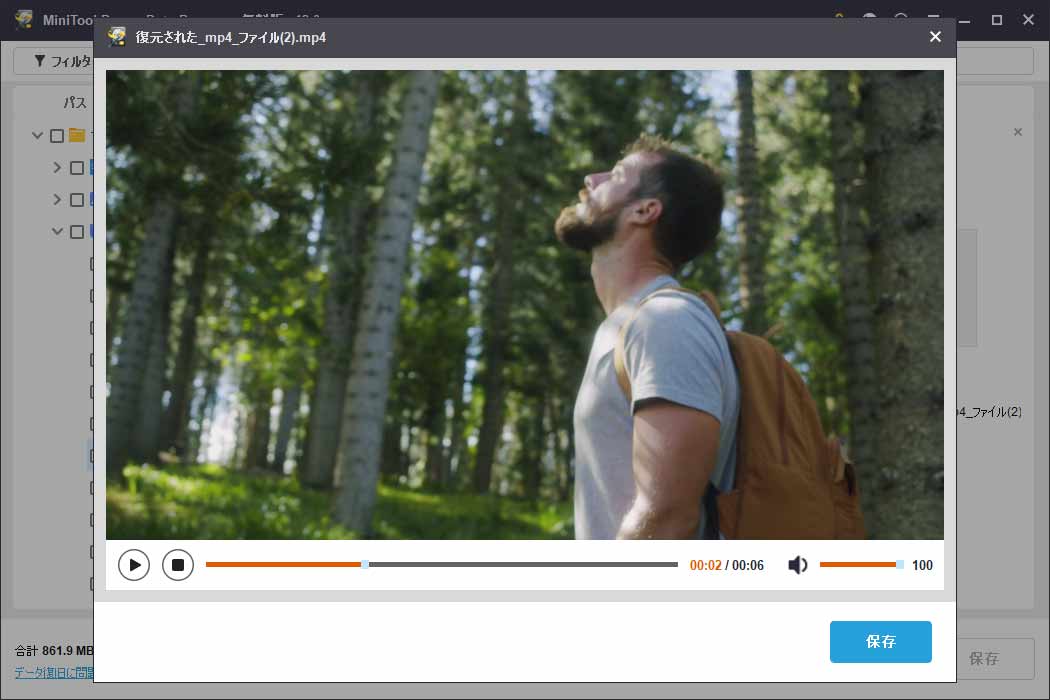
必要な項目であれば、プレビューウィンドウの「保存」ボタンをクリックして、プレビューされた項目を直接復元することができます。
ステップ6、最後に、すべての必要な動画をチェックし、「保存」ボタンをクリックします。ポップアップの小さなウィンドウが表示されたら、復元されたファイルを保存する適切なディレクトリを選択します。データの上書きを防ぐために、削除したファイルが存在するはずの元のドライブに復元されたファイルを保存しないように注意してください。
MiniTool Power Data Recoveryはローカルディスクに保存されているVimeo動画を復元するのにとても役に立ちました。無料版はとてもよく機能します。Twitterでシェア
Vimeoが動画を削除するのを防ぐ方法
信頼できる熟練したデータ復元方法を探すことは、ほとんどの場合、データを失った後の最後の手段です。しかし、動画が削除されるのを防ぐには、Vimeoの日常的な使用中に積極的な対策を講じることがより重要です。
以下にいくつかのテクニックをご紹介します。
- 動画のプライバシーを向上する:Vimeo動画にパスワードを設定することで、動画への不正アクセスや編集を効果的に防ぐことができます。これにより、あなたの動画が他人に削除されるのを防ぐことができます。
- 著作権に注意する:他人の動画素材を使用して動画を作成する場合は、著作権を確認し、出典を明記します。これにより、著作権侵害により動画が削除される可能性が低くなります。
- Vimeoプラットフォームコードを遵守する:Vimeoを使用する際は、動画の安全性を確保するため、常にプラットフォームの規定と推奨事項に従ってください。
- Vimeoアカウントのダウングレードを避ける:アカウントが有料プランから無料プランに変更された場合、直近に追加された25本の動画のみがアカウントに保持され、その他の動画は1年間アーカイブストレージに移動されます。削除した動画は、期限切れから1年以内に有料プランにアップグレードすることでのみ復元できます。
おすすめ:定期的に動画のバックアップを取る
Vimeoによって動画が削除されるのを防ぐ上記のヒントに加え、重要な動画のバックアップを常に取っておく必要があります。アップロードした動画をコンピュータから外付けハードドライブに転送してバックアップしたり、Vimeoアカウントから重要な動画をローカルストレージにダウンロードしたりすることができます。
ローカルビデオのバックアップには、専門的なファイルバックアップツールを使用することができます。MiniTool ShadowMakerは、その包括的なバックアップソリューション、多様なバックアップスキーム、柔軟なバックアップスケジュール、スマートなバックアップ管理、簡潔なユーザーインターフェースなどにより、広く使用されています。
MiniTool ShadowMakerは、コンピュータから外付けハードドライブ、USB フラッシュドライブ、SD カードなどに動画をバックアップすることができます。その逆も可能です。動画以外にも、このソフトウェアはドキュメントバックアップ、写真バックアップ、パーティションバックアップ、ディスクバックアップ、システムバックアップに最適です。
試用版(30日間無料試用)をダウンロードしてお試しください。
MiniTool ShadowMaker Trialクリックしてダウンロード100%クリーン&セーフ
ステップ1、MiniTool ShadowMakerを起動し、「体験版で続く」をクリックして続行します。
ステップ2、「バックアップ」セクションに移動します。
ステップ3、ここには「ソース」と「バックアップ先」の2つのセクションがあります。「ソース」をクリックしてバックアップしたい動画ファイルまたはフォルダーを選択します。次に、「バックアップ先」ボタンをクリックして、バックアップファイルを保存するファイルディレクトリを選択します。
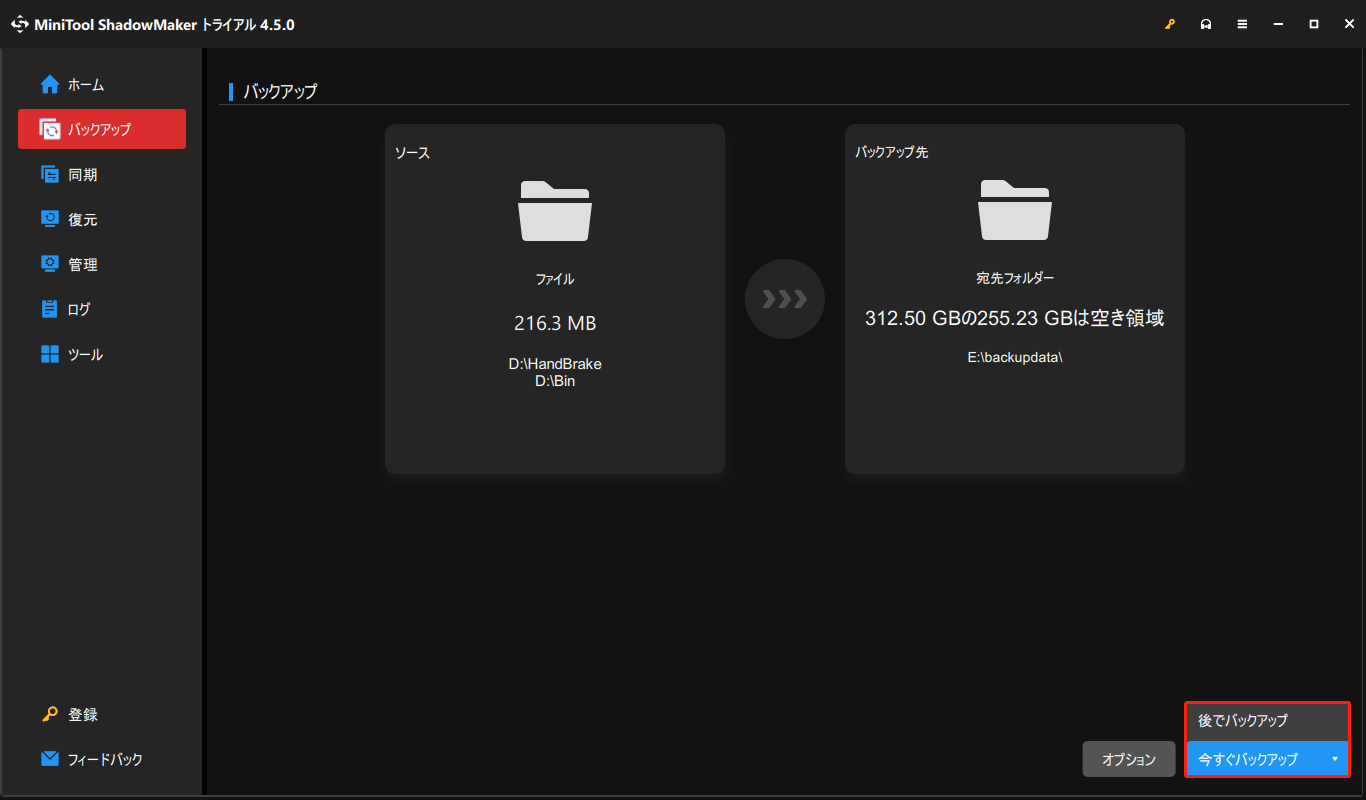
ステップ4、最後に、「今すぐバックアップ」ボタンを押して動画のバックアッププロセスを開始します。
動画をバックアップした後、どのような原因でVimeo動画が失われたとしても、ファイルの復元は難しくありません。
結論
Vimeoアカウントまたはローカルストレージから削除したVimeo動画を復元する方法は?この投稿の指示に従ってください。Vimeoによって動画が削除されたり、他の原因で動画が失われたりするのを防ぐために、上記の予防策を採用してください。
MiniTool Power Data RecoveryおよびMiniTool ShadowMakerのダウンロード、インストール、購入、使用中にサポートが必要な場合は、[email protected]までメールを送信してください。

